–Я—А–Є–≤–µ—В—Б—В–≤—Г—О –≤–∞—Б, –і–Њ—А–Њ–≥–Є–µ –і—А—Г–Ј—М—П –Є –Ї–Њ–ї–ї–µ–≥–Є!
–°–µ–≥–Њ–і–љ—П —П –њ–Њ–Ї–∞–ґ—Г –≤–∞–Љ –љ–µ—Б–Ї–Њ–ї—М–Ї–Њ –Њ–љ–ї–∞–є–љ-—Б–µ—А–≤–Є—Б–Њ–≤, –њ—А–Є –њ–Њ–Љ–Њ—Й–Є –Ї–Њ—В–Њ—А—Л—Е –≤—Л —Б–Љ–Њ–ґ–µ—В–µ –±—Г–Ї–≤–∞–ї—М–љ–Њ –Ј–∞ –љ–µ—Б–Ї–Њ–ї—М–Ї–Њ –Љ–Є–љ—Г—В —Б–Њ–Ј–і–∞—В—М —Б–µ–±–µ –ї–Њ–≥–Њ—В–Є–њ.
–Э–∞–≤–Є–≥–∞—Ж–Є—П –њ–Њ —Б—В–∞—В—М–µ:
- –Ъ–∞–Ї —Б–Њ–Ј–і–∞—В—М –ї–Њ–≥–Њ—В–Є–њ –њ—А–Є –њ–Њ–Љ–Њ—Й–Є —Б–µ—А–≤–Є—Б–∞ Logotype Maker?
- –°–Њ–Ј–і–∞–љ–Є–µ –ї–Њ–≥–Њ—В–Є–њ–∞ –њ—А–Є –њ–Њ–Љ–Њ—Й–Є –Њ–љ–ї–∞–є–љ-—Б–µ—А–≤–Є—Б–∞ Online Logomaker
- –Ъ–∞–Ї —Б–Њ–Ј–і–∞—В—М –ї–Њ–≥–Њ—В–Є–њ –Њ–љ–ї–∞–є–љ –њ—А–Є –њ–Њ–Љ–Њ—Й–Є –Њ–љ–ї–∞–є–љ-—Б–µ—А–≤–Є—Б–∞ Logo Maker?
- –Т–Є–і–µ–Њ–Є–љ—Б—В—А—Г–Ї—Ж–Є—П
–Ы–Њ–≥–Њ—В–Є–њ—Л –љ–∞ —Б–µ–≥–Њ–і–љ—П—И–љ–Є–є –і–µ–љ—М —П–≤–ї—П—О—В—Б—П –љ–µ–Њ—В—К–µ–Љ–ї–µ–Љ–Њ–є —З–∞—Б—В—М—О –і–Є–Ј–∞–є–љ–∞ –ї—О–±–Њ–≥–Њ —Б–∞–є—В–∞, –≤–Є–Ј–Є—В–љ–Њ–є –Ї–∞—А—В–Њ—З–Ї–Є –Є–ї–Є —А–µ–Ї–ї–∞–Љ–љ–Њ–≥–Њ –±—Г–Ї–ї–µ—В–∞. –Т –Є–і–µ–∞–ї–µ, –Ї–Њ–љ–µ—З–љ–Њ, –ї–Њ–≥–Њ—В–Є–њ –і–Њ–ї–ґ–µ–љ —Б–Њ–Ј–і–∞–≤–∞—В—М –і–Є–Ј–∞–є–љ–µ—А –Є –Є –ґ–µ–ї–∞—В–µ–ї—М–љ–Њ —З—В–Њ–±—Л –Њ–љ –±—Л–ї –≤ —Д–Њ—А–Љ–∞—В–µ –≤–µ–Ї—В–Њ—А–љ–Њ–є –≥—А–∞—Д–Є–Ї–Є. –Ю–і–љ–∞–Ї–Њ –і–∞–љ–љ—Л–є —Б–њ–Њ—Б–Њ–± —П–≤–ї—П–µ—В—Б—П –±–Њ–ї–µ–µ –Ј–∞—В—А–∞—В–љ—Л–Љ –њ–Њ –≤—А–µ–Љ–µ–љ–Є –Є —Д–Є–љ–∞–љ—Б–∞–Љ, –њ–Њ—Н—В–Њ–Љ—Г —Б–µ–≥–Њ–і–љ—П —П –њ–Њ–Ї–∞–ґ—Г –≤–∞–Љ –њ—А–Њ—Б—В–µ–є—И–Є–є —Б–њ–Њ—Б–Њ–± –Ї–∞–Ї —Б–Њ–Ј–і–∞—В—М —Б–∞–Љ–Њ–Љ—Г –ї–Њ–≥–Њ—В–Є–њ –њ—А–Є –њ–Њ–Љ–Њ—Й–Є –Њ–љ–ї–∞–є–љ —Б–µ—А–≤–Є—Б–Њ–≤.
–Ъ–∞–Ї —Б–Њ–Ј–і–∞—В—М –ї–Њ–≥–Њ—В–Є–њ –њ—А–Є –њ–Њ–Љ–Њ—Й–Є —Б–µ—А–≤–Є—Б–∞ Logotype Maker?
–°—Б—Л–ї–Ї–∞: https://logotypemaker.com/ru/
–Я—А–Њ—Ж–µ—Б—Б —Б–Њ–Ј–і–∞–љ–Є—П –ї–Њ–≥–Њ—В–Є–њ–∞ –≤ —Н—В–Њ–Љ –Њ–љ–ї–∞–є–љ-—Б–µ—А–≤–Є—Б–µ –і–Њ–≤–Њ–ї—М–љ–Њ –њ—А–Њ—Б—В:
- 1.–Э–∞–ґ–Є–Љ–∞–µ–Љ –љ–∞ —Б—Б—Л–ї–Ї—Г ¬Ђ–°–Њ–Ј–і–∞—В—М –ї–Њ–≥–Њ—В–Є–њ¬ї –љ–∞ –≥–ї–∞–≤–љ–Њ–є —Б—В—А–∞–љ–Є—Ж–µ.
- 2.–Т –≤–µ—А—Е–љ–µ–є —З–∞—Б—В–Є –Њ–Ї–љ–∞ –≤–≤–Њ–і–Є–Љ –љ–∞–Ј–≤–∞–љ–Є–µ —Б–≤–Њ–µ–є –Ї–Њ–Љ–њ–∞–љ–Є–Є –Є –љ–∞–ґ–Є–Љ–∞–µ–Љ –љ–∞ –Ї–љ–Њ–њ–Ї—Г ¬Ђ–Ю–±–љ–Њ–≤–Є—В—М¬ї
- 3.–Т—Л–±–Є—А–∞–µ–Љ –Њ–і–Є–љ –Є–Ј –≤–∞—А–Є–∞–љ—В–Њ–≤ –Ј–∞–≥–Њ—В–Њ–≤–Њ–Ї –ї–Њ–≥–Њ—В–Є–њ–Њ–≤ –Є –љ–∞–ґ–Є–Љ–∞–µ–Љ –љ–∞ –Ї–љ–Њ–њ–Ї—Г ¬Ђ–Т—Л–±—А–∞—В—М¬ї
- 4.–Ф–∞–ї–µ–µ –≤—Л –Љ–Њ–ґ–µ—В–µ –Є–Ј–Љ–µ–љ–Є—В—М –Є–Ї–Њ–љ–Ї—Г –ї–Њ–≥–Њ—В–Є–њ–∞, –і–ї—П —Н—В–Њ–≥–Њ –Ї–ї–Є–Ї–∞–µ–Љ –њ–Њ –љ–µ–є –Љ—Л—И–Ї–Њ–є –Є –љ–∞ –≤–Ї–ї–∞–і–Ї–µ ¬Ђ–У–∞–ї–µ—А–µ—П¬ї –≤—Л–±–Є—А–∞–µ–Љ –Њ–і–Є–љ –Є–Ј –њ—А–µ–і–ї–Њ–ґ–µ–љ–љ—Л—Е –≤–∞—А–Є–∞–љ—В–Њ–≤ –Є–ї–Є –љ–∞–ґ–Є–Љ–∞–µ–Љ –љ–∞ —А–∞—Б–Ї—А—Л–≤–∞—О—Й–Є–є—Б—П —Б–њ–Є—Б–Њ–Ї ¬Ђ–Т—Л–±–µ—А–Є—В–µ –Ї–∞—В–µ–≥–Њ—А–Є—О¬ї –Є —В–∞–Љ —Г–ґ–µ –≤—Л–±–Є—А–∞–µ—В–µ –њ–Њ–і—Е–Њ–і—П—Й—Г—О –Є–Ї–Њ–љ–Ї—Г.
- 5.–Ъ–ї–Є–Ї–љ—Г–≤ –њ–Њ –Є–Ї–Њ–љ–Ї–µ –љ–∞ –њ–∞–љ–µ–ї–Є —Б–ї–µ–≤–∞ –њ–Њ—П–≤—П—В—Б—П –Њ—В–і–µ–ї—М–љ—Л–µ —Н–ї–µ–Љ–µ–љ—В—Л, –Є–Ј –Ї–Њ—В–Њ—А—Л—Е –Њ–љ–∞ —Б–Њ—Б—В–Њ–Є—В. –Я–µ—А–µ–Ї–ї—О—З–∞—П—Б—М –њ–Њ —Н—В–Є–Љ —Н–ї–µ–Љ–µ–љ—В–∞–Љ –≤—Л –Љ–Њ–ґ–µ—В–µ –Є–Ј–Љ–µ–љ—П—В—М –Є—Е —Ж–≤–µ—В, —В–Є–њ –Ј–∞–ї–Є–≤–Ї–Є, —А–∞–Ј–Љ–µ—А –Є –љ–∞–Ї–ї–Њ–љ.
- 6.–Ф–ї—П —А–µ–і–∞–Ї—В–Є—А–Њ–≤–∞–љ–Є—П —В–µ–Ї—Б—В–∞ –Ї–ї–Є–Ї–∞–µ–Љ –њ–Њ –љ–µ–Љ—Г –Є –љ–∞ –≤–Ї–ї–∞–і–Ї–µ ¬Ђ–Ґ–µ–Ї—Б—В¬ї –Љ—Л –Љ–Њ–ґ–µ–Љ –Є–Ј–Љ–µ–љ–Є—В—М –µ–≥–Њ —Ж–≤–µ—В, —И—А–Є—Д—В, —А–∞–Ј–Љ–µ—А, –і–Њ–±–∞–≤–Є—В—М –Є –љ–∞—Б—В—А–Њ–Є—В—М –≤–љ–µ—И–љ—О—О –Є –≤–љ—Г—В—А–µ–љ–љ—О—О —В–µ–љ—М, –∞ —В–∞–Ї –ґ–µ –Є–Ј–Љ–µ–љ–Є—В—М —Б–∞–Љ —В–µ–Ї—Б—В
- 7.–Я–Њ—Б–ї–µ —А–µ–і–∞–Ї—В–Є—А–Њ–≤–∞–љ–Є—П –љ–∞–ґ–Є–Љ–∞–µ–Љ –љ–∞ –Ї–љ–Њ–њ–Ї—Г ¬Ђ–°–Њ—Е—А–∞–љ–Є—В—М –Є —Б–Ї–∞—З–∞—В—М¬ї
- 8.–Ф–∞–ї–µ–µ –Љ—Л –Љ–Њ–ґ–µ–Љ —Б–Њ—Е—А–∞–љ–Є—В—М –њ–Њ–ї—Г—З–µ–љ–љ–Њ–µ –Є–Ј–Њ–±—А–∞–ґ–µ–љ–Є–µ –Ї —Б–µ–±–µ –љ–∞ –Ї–Њ–Љ–њ—М—О—В–µ—А, –љ–Њ –Њ–љ–Њ –±—Г–і–µ—В –љ–µ –Њ—З–µ–љ—М –±–Њ–ї—М—И–Њ–≥–Њ —А–∞–Ј–Љ–µ—А–∞, –љ–∞ –±–µ–ї–Њ–Љ —Д–Њ–љ–µ –Є —Б –µ–і–≤–∞ –Ј–∞–Љ–µ—В–љ—Л–Љ–Є –≤–Њ–і—П–љ—Л–Љ–Є –Ј–љ–∞–Ї–∞–Љ–Є. –Х—Б–ї–Є –ґ–µ –≤—Л —Е–Њ—В–Є—В–µ –њ–Њ–ї—Г—З–Є—В—М –µ–≥–Њ –≤ –±–Њ–ї—М—И–Њ–Љ —А–∞–Ј–Љ–µ—А–µ, —В–Њ –≤–∞–Љ –љ—Г–ґ–љ–Њ –љ–∞–ґ–∞—В—М –љ–∞ —Б—Б—Л–ї–Ї—Г ¬Ђ–Ъ—Г–њ–Є—В—М¬ї –Є –Њ–њ–ї–∞—В–Є—В—М —Б–Њ–Ј–і–∞–љ–љ—Л–є –ї–Њ–≥–Њ—В–Є–њ.
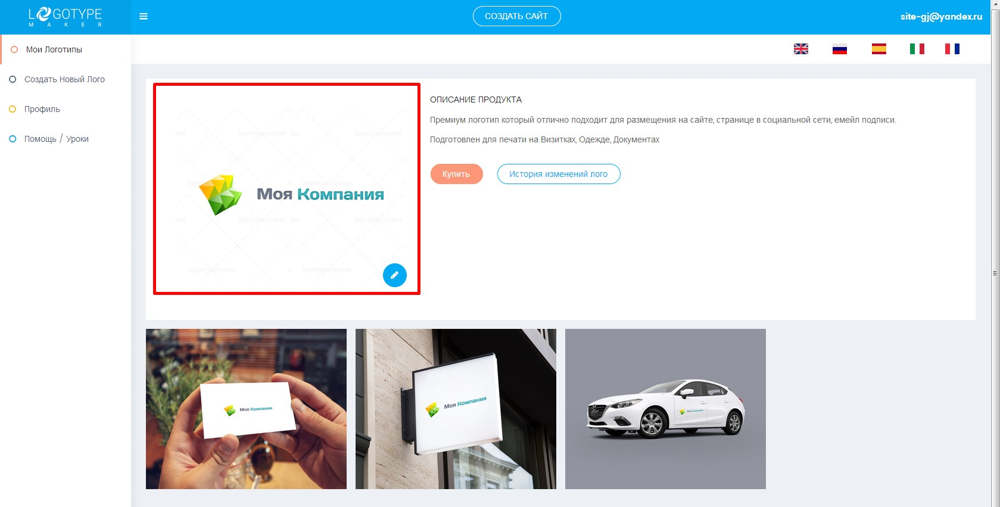 «article-img»>
«article-img»>
–С–Њ–ї–µ–µ –њ–Њ–і—А–Њ–±–љ–Њ –Њ —В–Њ–Љ –Ї–∞–Ї —Н—В–Њ —Б–і–µ–ї–∞—В—М —П —А–∞—Б—Б–Ї–∞–Ј—Л–≤–∞—О –≤ –≤–Є–і–µ–Њ –≤ –Ї–Њ–љ—Ж–µ —Б—В–∞—В—М–Є.
–°–Њ–Ј–і–∞–љ–Є–µ –ї–Њ–≥–Њ—В–Є–њ–∞ –њ—А–Є –њ–Њ–Љ–Њ—Й–Є –Њ–љ–ї–∞–є–љ-—Б–µ—А–≤–Є—Б–∞ Online Logomaker
–°—Б—Л–ї–Ї–∞: http://www.onlinelogomaker.com
–І—В–Њ–±—Л —Б–Њ–Ј–і–∞—В—М –ї–Њ–≥–Њ—В–Є–њ –љ—Г–ґ–љ–Њ –њ—А–Њ–і–µ–ї–∞—В—М —Б–ї–µ–і—Г—О—Й–µ–µ:
- 1.–Э–∞–ґ–Є–Љ–∞–µ–Љ –љ–∞ –Ї–љ–Њ–њ–Ї—Г ¬ЂStart Logo Maker¬ї
- 2.–Ф–ї—П –≤—Л–±–Њ—А–∞ –њ–Њ–і—Е–Њ–і—П—Й–µ–є –Є–Ї–Њ–љ–Ї–Є –Ї–ї–Є–Ї–∞–µ–Љ –њ–Њ —Б—Б—Л–ї–Ї–µ ¬ЂAdd Symbol¬ї –љ–∞ –њ–∞–љ–µ–ї–Є —Б–ї–µ–≤–∞
- 3.–Ч–і–µ—Б—М –≤—Б–µ –Є–Ї–Њ–љ–Ї–Є —В–∞–Ї –ґ–µ —А–∞–Ј–±–Є—В—Л –њ–Њ –Ї–∞—В–µ–≥–Њ—А–Є—П–Љ –Є –≤—Л –Љ–Њ–ґ–µ—В–µ –њ–Њ–і–Њ–±—А–∞—В—М –љ–∞–Є–±–Њ–ї–µ–µ –њ–Њ–і—Е–Њ–і—П—Й—Г—О –і–ї—П –≤–∞—Б. –Т—Л–±—А–∞–≤ –Є–Ї–Њ–љ–Ї—Г –њ—А–Њ—Б—В–Њ –Ї–ї–Є–Ї–∞–µ–Љ –њ–Њ –љ–µ–є –Љ—Л—И–Ї–Њ–є.
- 4.–Ф–ї—П —А–µ–і–∞–Ї—В–Є—А–Њ–≤–∞–љ–Є—П –Њ–њ—А–µ–і–µ–ї—С–љ–љ—Л—Е —Н–ї–µ–Љ–µ–љ—В–Њ–≤ –Є–Ї–Њ–љ–Ї–Є –ї–Њ–≥–Њ—В–Є–њ–∞ –Ї–ї–Є–Ї–∞–µ–Љ –њ–Њ –љ–µ–Љ—Г –Є –љ–∞ –њ–Њ—П–≤–Є–≤—И–µ–є—Б—П —Б–ї–µ–≤–∞ –њ–∞–љ–µ–ї–Є –Љ–Њ–ґ–µ–Љ –Є–Ј–Љ–µ–љ–Є—В—М –µ–≥–Њ —Ж–≤–µ—В.
- 5.–Ф–ї—П —А–µ–і–∞–Ї—В–Є—А–Њ–≤–∞–љ–Є—П —В–µ–Ї—Б—В–∞ –Ї–ї–Є–Ї–∞–µ–Љ –њ–Њ –љ–µ–Љ—Г –Є –љ–∞ –њ–Њ—П–≤–Є–≤—И–µ–є—Б—П –њ–∞–љ–µ–ї–Є —Б–ї–µ–≤–∞ –Є–Ј–Љ–µ–љ—П–µ–Љ —Ж–≤–µ—В —В–µ–Ї—Б—В–∞, —В–Є–њ —И—А–Є—Д—В–∞ –Є —Б–∞–Љ —В–µ–Ї—Б—В.
- 6.–Ф–ї—П –њ–Њ–ї—Г—З–µ–љ–Є—П –ї–Њ–≥–Њ—В–Є–њ–∞ –≤ —Е–Њ—А–Њ—И–µ–Љ –Ї–∞—З–µ—Б—В–≤–µ –Љ–Њ–ґ–µ–Љ, —В–∞–Ї –ґ–µ –Ї–∞–Ї –Є –≤ —Б–ї—Г—З–∞–µ —Б –њ—А–µ–і—Л–і—Г—Й–Є–Љ —Б–µ—А–≤–Є—Б–Њ–Љ, —Б–і–µ–ї–∞—В—М —Б–Ї—А–Є–љ—И–Њ—В –Є –њ—А–Є –љ–µ–Њ–±—Е–Њ–і–Є–Љ–Њ—Б—В–Є —Г–і–∞–ї–Є—В—М —Д–Њ–љ –≤ –њ—А–Њ–≥—А–∞–Љ–Љ–µ Photoshop.
- 7.–Ґ–∞–Ї –ґ–µ –≤—Л –Љ–Њ–ґ–µ—В–µ –љ–∞–ґ–∞—В—М –љ–∞ –Ї–љ–Њ–њ–Ї—Г вАЬDownloadвАЭ –≤ –њ—А–∞–≤–Њ–Љ –≤–µ—А—Е–љ–µ–Љ —Г–≥–ї—Г –Є –њ–Њ–ї—Г—З–Є—В—М –±–µ—Б–њ–ї–∞—В–љ—Г—О –≤–µ—А—Б–Є—О –ї–Њ–≥–Њ—В–Є–њ–∞ –≤ –љ–µ–±–Њ–ї—М—И–Њ–Љ —А–∞–Ј–Љ–µ—А–µ –Є–ї–Є –Ј–∞ –Њ—В–і–µ–ї—М–љ—Г—О –њ–ї–∞—В—Г –њ—А–Є–Њ–±—А–µ—Б—В–Є –њ–Њ–ї–љ—Г—О –≤–µ—А—Б–Є—О –ї–Њ–≥–Њ—В–Є–њ–∞.
–Ъ–∞–Ї —Б–Њ–Ј–і–∞—В—М –ї–Њ–≥–Њ—В–Є–њ –Њ–љ–ї–∞–є–љ –њ—А–Є –њ–Њ–Љ–Њ—Й–Є –Њ–љ–ї–∞–є–љ-—Б–µ—А–≤–Є—Б–∞ Logo Maker?
–°—Б—Л–ї–Ї–∞: https://secure.logomaker.com/logomaker/
- 1.–Т—Л–±–Є—А–∞–µ–Љ —Б—Д–µ—А—Г –і–µ—П—В–µ–ї—М–љ–Њ—Б—В–Є –Ї–Њ–Љ–њ–∞–љ–Є–Є –≤ —А–∞—Б–Ї—А—Л–≤–∞—О—Й–µ–Љ—Б—П —Б–њ–Є—Б–Ї–µ ¬ЂChoose an Industry¬ї, –Ј–∞–і–∞—С–Љ –љ–∞–Ј–≤–∞–љ–Є–µ –Ї–Њ–Љ–њ–∞–љ–Є–Є –Є –њ—А–Є –љ–µ–Њ–±—Е–Њ–і–Є–Љ–Њ—Б—В–Є —Б–ї–Њ–≥–∞–љ
–Ф–∞–љ–љ—Л–є —Б–µ—А–≤–Є—Б –њ–Њ–і–і–µ—А–ґ–Є–≤–∞–µ—В —В–Њ–ї—М–Ї–Њ –ї–∞—В–Є–љ—Б–Ї–Є–µ —Б–Є–Љ–≤–Њ–ї—Л –≤ –љ–∞–Ј–≤–∞–љ–Є–Є –Ї–Њ–Љ–њ–∞–љ–Є–Є!
- 2.–Я–Њ—Б–ї–µ –љ–∞–ґ–∞—В–Є—П —Б—Б—Л–ї–Ї–Є ¬ЂMake a Logo¬ї —Г –≤–∞—Б –њ–Њ—П–≤—П—В—Б—П –≤–∞—А–Є–∞–љ—В—Л –ї–Њ–≥–Њ—В–Є–њ–Њ–≤ —Б –≤–∞—И–Є–Љ –љ–∞–Ј–≤–∞–љ–Є–µ–Љ. –Т—Л–±–Є—А–∞–µ–Љ –њ–Њ–љ—А–∞–≤–Є–≤—И–Є–є—Б—П –ї–Њ–≥–Њ—В–Є–њ –Є –Ї–ї–Є–Ї–∞–µ–Љ –њ–Њ –љ–µ–Љ—Г.
- 3.–Ф–ї—П —А–µ–і–∞–Ї—В–Є—А–Њ–≤–∞–љ–Є—П –Њ—В–і–µ–ї—М–љ—Л—Е —Н–ї–µ–Љ–µ–љ—В–Њ–≤ –Є–Ї–Њ–љ–Ї–Є –≤—Л –Љ–Њ–ґ–µ—В–µ –Ї–ї–Є–Ї–љ—Г—В—М –њ–Њ –љ–µ–є –Є –љ–∞ –њ–∞–љ–µ–ї–Є –Є–љ—Б—В—А—Г–Љ–µ–љ—В–Њ–≤ —Б–≤–µ—А—Е—Г –Ј–∞–і–∞—В—М –і–ї—П –љ–µ—С —Ж–≤–µ—В, –∞ —В–∞–Ї –ґ–µ –Є–Ј–Љ–µ–љ–Є—В—М —А–∞–Ј–Љ–µ—А –Є –љ–∞–Ї–ї–Њ–љ
- 4.–Ф–ї—П —А–µ–і–∞–Ї—В–Є—А–Њ–≤–∞–љ–Є–µ —В–µ–Ї—Б—В–∞ –ї–Њ–≥–Њ—В–Є–њ–∞ —В–∞–Ї –ґ–µ –Ї–ї–Є–Ї–∞–µ–Љ –њ–Њ –љ–µ–Љ—Г –Є –љ–∞ –њ–∞–љ–µ–ї–Є –Є–љ—Б—В—А—Г–Љ–µ–љ—В–Њ–≤ —Б–≤–µ—А—Е—Г –Ј–∞–і–∞—С–Љ –љ–µ–Њ–±—Е–Њ–і–Є–Љ—Л–µ –њ–∞—А–∞–Љ–µ—В—А—Л
- 5.–Я–Њ—Б–ї–µ –Њ–Ї–Њ–љ—З–∞–љ–Є—П —А–µ–і–∞–Ї—В–Є—А–Њ–≤–∞–љ–Є—П –љ–∞–ґ–Є–Љ–∞–µ–Љ –љ–∞ –Ї–љ–Њ–њ–Ї—Г ¬ЂSave Logo¬ї –Є –≤ –Њ—В–Ї—А—Л–≤—И–µ–Љ—Б—П –Њ–Ї–љ–µ —Б–љ–Њ–≤–∞ –љ–∞–ґ–Є–Љ–∞–µ–Љ –љ–∞ ¬ЂSave Logo¬ї
- 6.–Ф–∞–ї–µ–µ, –Ї–∞–Ї –Є –≤ —Б–ї—Г—З–∞–µ —Б –њ—А–µ–і—Л–і—Г—Й–Є–Љ–Є —Б–µ—А–≤–Є—Б–∞–Љ–Є, –≤—Л –Љ–Њ–ґ–µ—В–µ —Б–Њ—Е—А–∞–љ–Є—В—М –±–µ—Б–њ–ї–∞—В–љ—Г—О –≤–µ—А—Б–Є—О –ї–Њ–≥–Њ—В–Є–њ–∞ –≤ –љ–µ–±–Њ–ї—М—И–Њ–Љ —А–∞–Ј–Љ–µ—А–µ –Є–ї–Є –Ј–∞—А–µ–≥–Є—Б—В—А–Є—А–Њ–≤–∞—В—М—Б—П –Є –Ј–∞ –Њ—В–і–µ–ї—М–љ—Г—О –њ–ї–∞—В—Г –Ї—Г–њ–Є—В—М –њ–Њ–ї–љ—Г—О –≤–µ—А—Б–Є—О
–Т–Є–і–µ–Њ–Є–љ—Б—В—А—Г–Ї—Ж–Є—П
–Я–Њ–Љ–Є–Љ–Њ —Н—В–Є—Е –Њ–љ–ї–∞–є–љ-—Б–µ—А–≤–Є—Б–Њ–≤ –і–ї—П —Б–Њ–Ј–і–∞–љ–Є—П –ї–Њ–≥–Њ—В–Є–њ–Њ–≤ —Б—Г—Й–µ—Б—В–≤—Г–µ—В –µ—Й—С –Љ–љ–Њ–ґ–µ—Б—В–≤–Њ –і—А—Г–≥–Є—Е, –љ–Њ –њ—А–∞–Ї—В–Є—З–µ—Б–Ї–Є –≤—Б–µ –Њ–љ–Є —П–≤–ї—П—О—В—Б—П —Г—Б–ї–Њ–≤–љ–Њ –±–µ—Б–њ–ї–∞—В–љ—Л–Љ–Є. –Ґ–Њ –µ—Б—В—М –Њ–љ–Є –і–∞—О—В –≤–∞–Љ –≤–Њ–Ј–Љ–Њ–ґ–љ–Њ—Б—В—М —Б–Њ–Ј–і–∞—В—М –ї–Њ–≥–Њ—В–Є–њ, –љ–Њ –±–µ—Б–њ–ї–∞—В–љ–Њ –њ–Њ–ї—Г—З–Є—В—М –µ–≥–Њ –≤—Л –Љ–Њ–ґ–µ—В–µ —В–Њ–ї—М–Ї–Њ –≤ –Љ–∞–ї–µ–љ—М–Ї–Њ–Љ —А–∞–Ј–Љ–µ—А–µ, —Б –≤–Њ–і—П–љ—Л–Љ–Є –Ј–љ–∞–Ї–∞–Љ–Є –Є–ї–Є —Б –µ—Й—С –Ї–∞–Ї–Є–Љ–Є-–љ–Є–±—Г–і—М –Њ–≥—А–∞–љ–Є—З–µ–љ–Є—П–Љ–Є.
–Ч–∞ –њ–Њ–ї–љ—Г—О –ґ–µ –≤–µ—А—Б–Є—О –ї–Њ–≥–Њ—В–Є–њ–∞ –≤–∞–Љ –њ—А–Є—Е–Њ–і–Є—В—Б—П –њ–ї–∞—В–Є—В—М, –њ—А–Є—З—С–Љ –љ–µ –Љ–∞–ї–Њ. –Я–Њ—Н—В–Њ–Љ—Г –µ—Б–ї–Є –≤—Л –Ј–љ–∞–µ—В–µ –Ї–∞–Ї–Є–µ —В–Њ —Е–Њ—А–Њ—И–Є–µ –Њ–љ–ї–∞–є–љ —Б–µ—А–≤–Є—Б—Л –і–ї—П —Б–Њ–Ј–і–∞–љ–Є—П –ї–Њ–≥–Њ—В–Є–њ–Њ–≤ –±–µ—Б–њ–ї–∞—В–љ–Њ –Є–ї–Є –Ј–∞ –љ–µ–±–Њ–ї—М—И—Г—О –њ–ї–∞—В—Г вАУ —Г–±–µ–і–Є—В–µ–ї—М–љ–∞—П –њ—А–Њ—Б—М–±–∞, –і–µ–ї–Є—В–µ—Б—М –Є–Љ–Є –≤ –Ї–Њ–Љ–Љ–µ–љ—В–∞—А–Є—П—Е.
–°–њ–∞—Б–Є–±–Њ —З—В–Њ –і–Њ—З–Є—В–∞–ї–Є —Б—В–∞—В—М—О –і–Њ –Ї–Њ–љ—Ж–∞! –ѓ –ґ–µ–ї–∞—О —Г—Б–њ–µ—Е–Њ–≤ –≤–∞–Љ –Є –≤–∞—И–Є–Љ –њ—А–Њ–µ–Ї—В–∞–Љ! –Ф–Њ —Б–Ї–Њ—А—Л—Е –≤—Б—В—А–µ—З –≤ —Б–ї–µ–і—Г—О—Й–Є—Е —Б—В–∞—В—М—П—Е!
–° —Г–≤–∞–ґ–µ–љ–Є–µ–Љ –Ѓ–ї–Є—П –У—Г—Б–∞—А—М




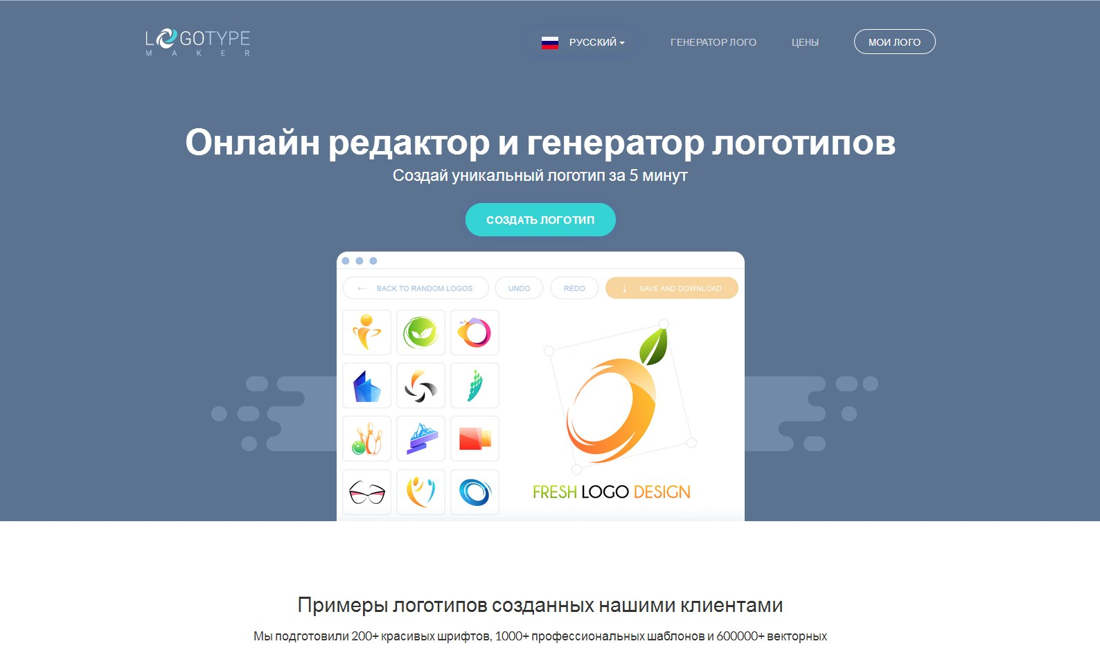
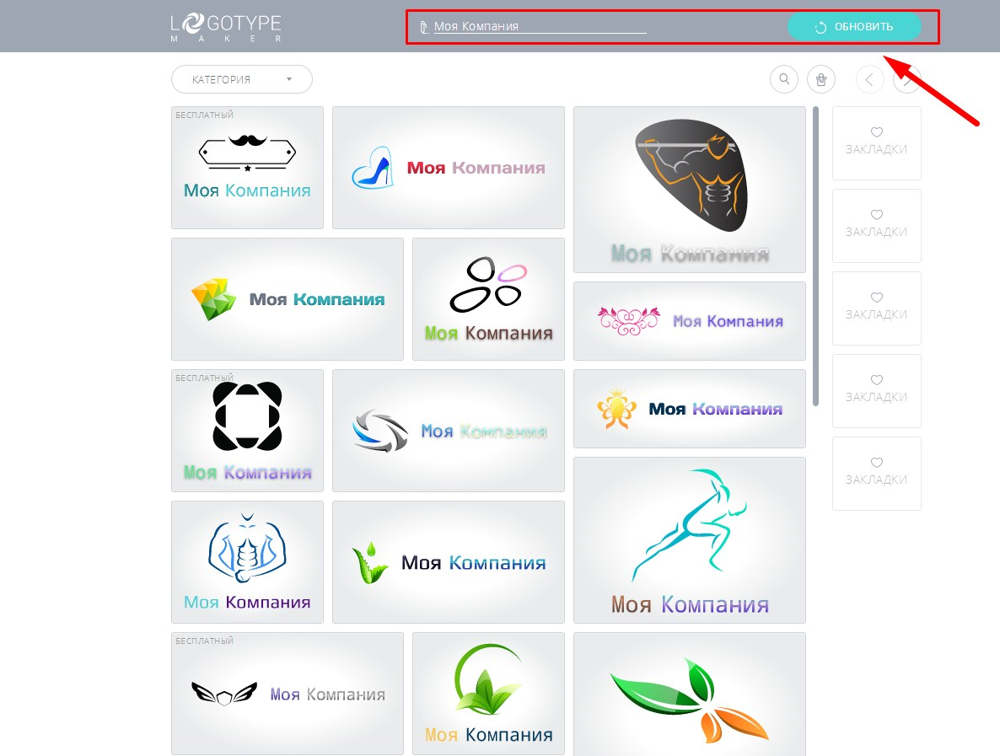
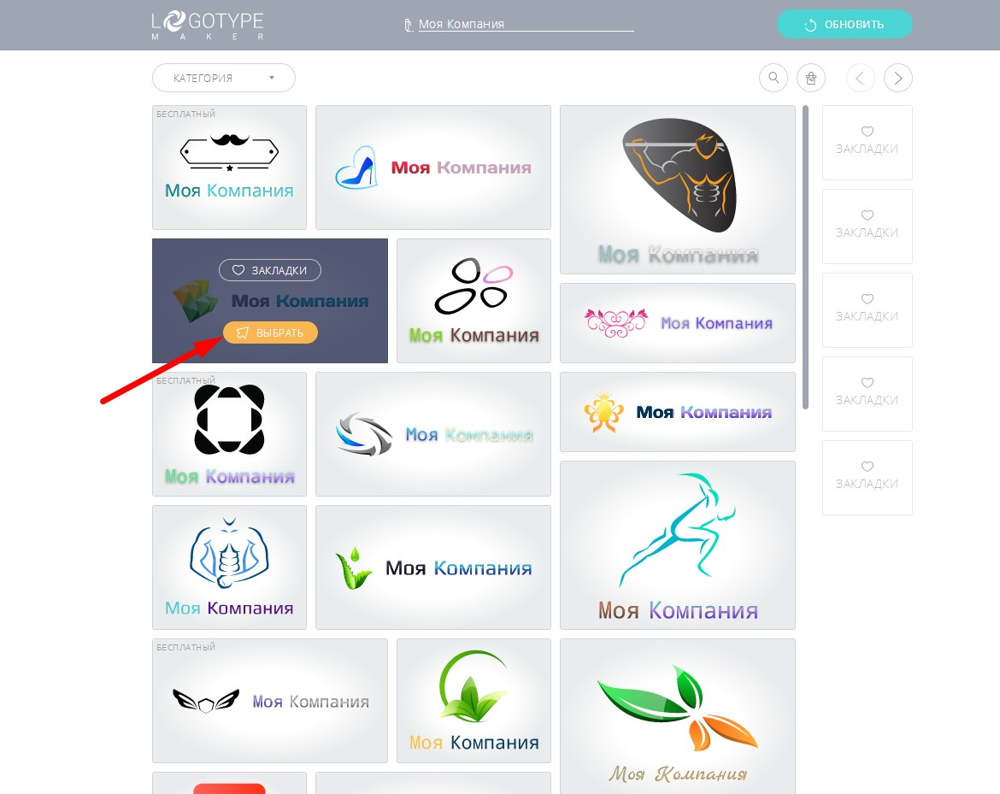
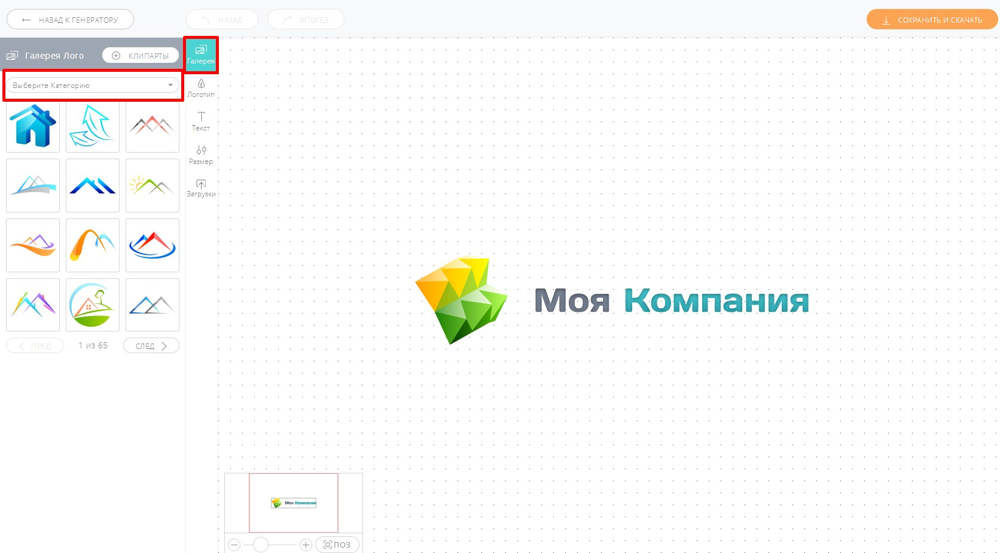
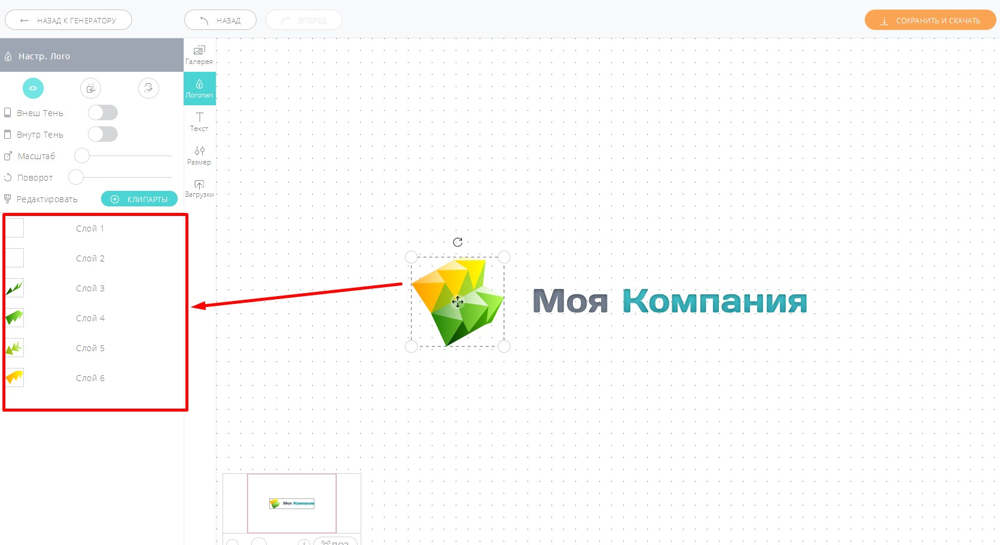
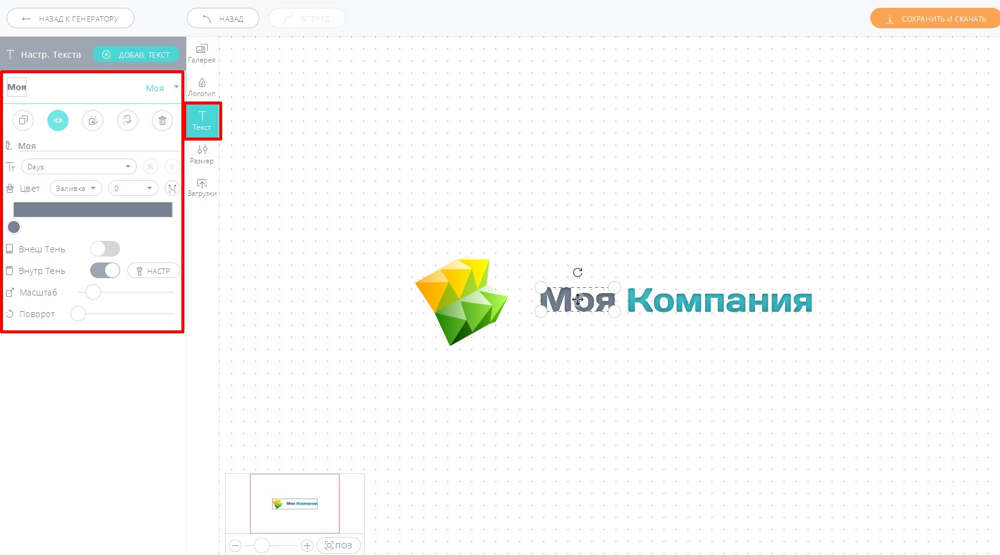

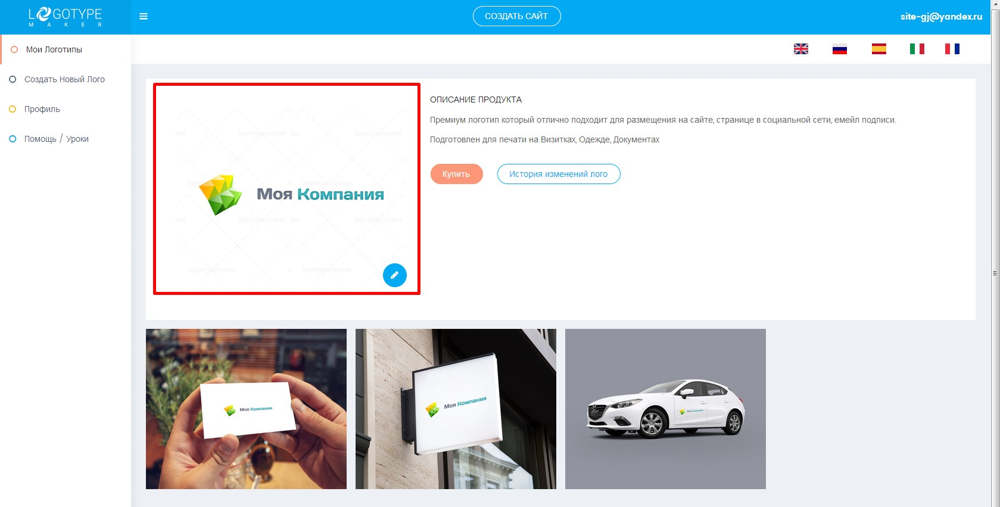 «article-img»>
«article-img»>
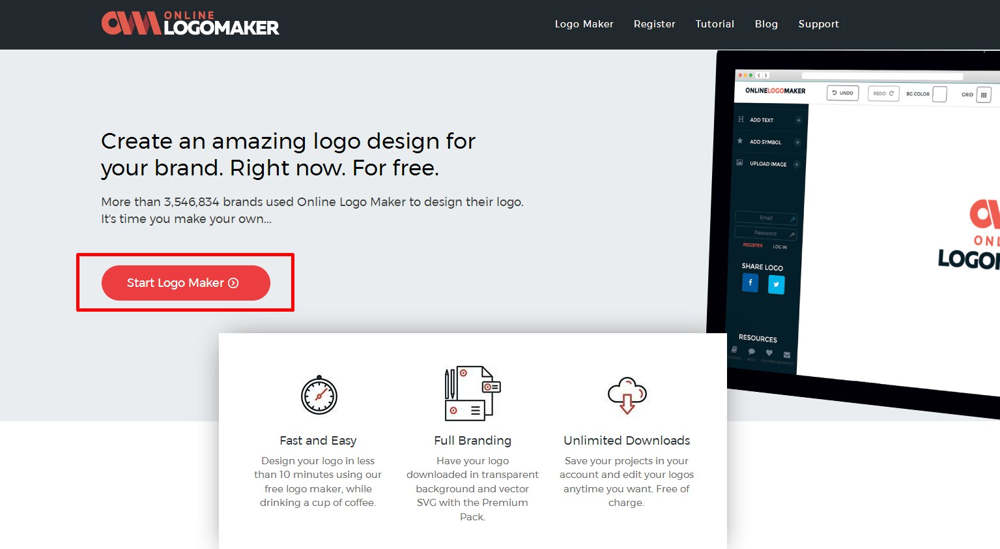
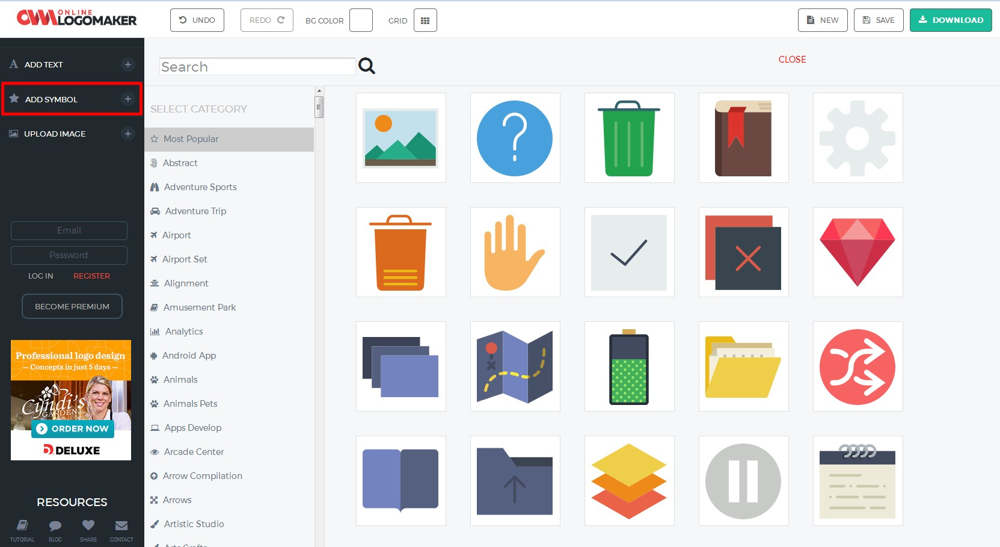
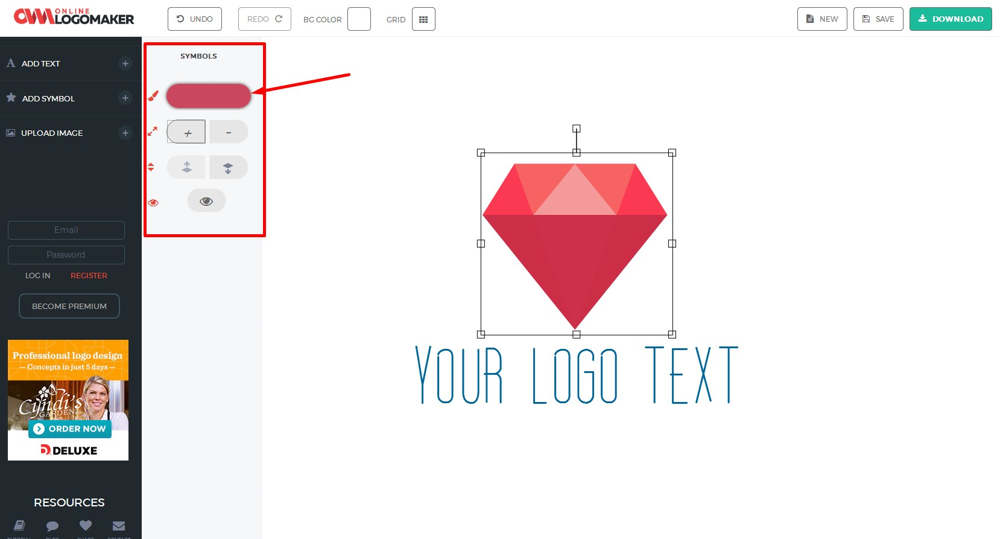
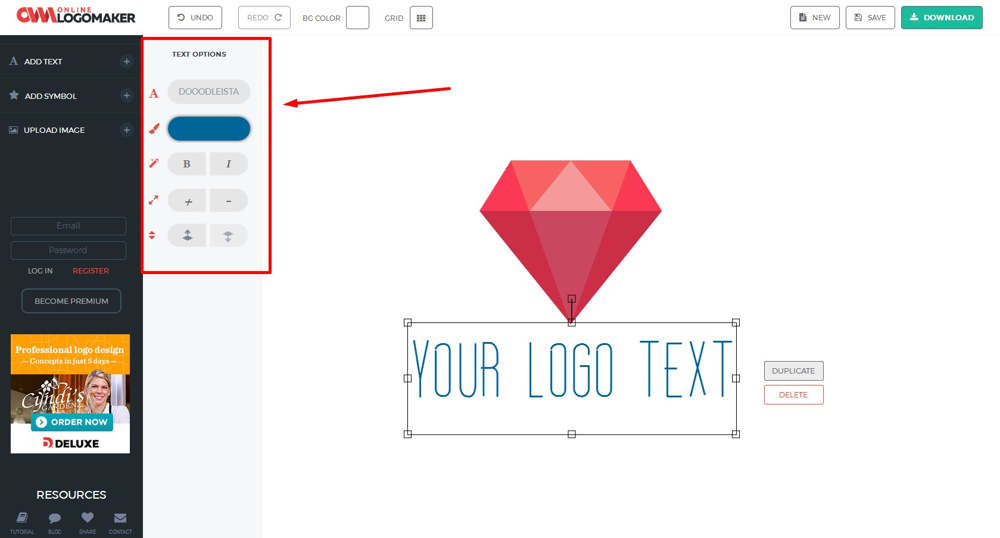
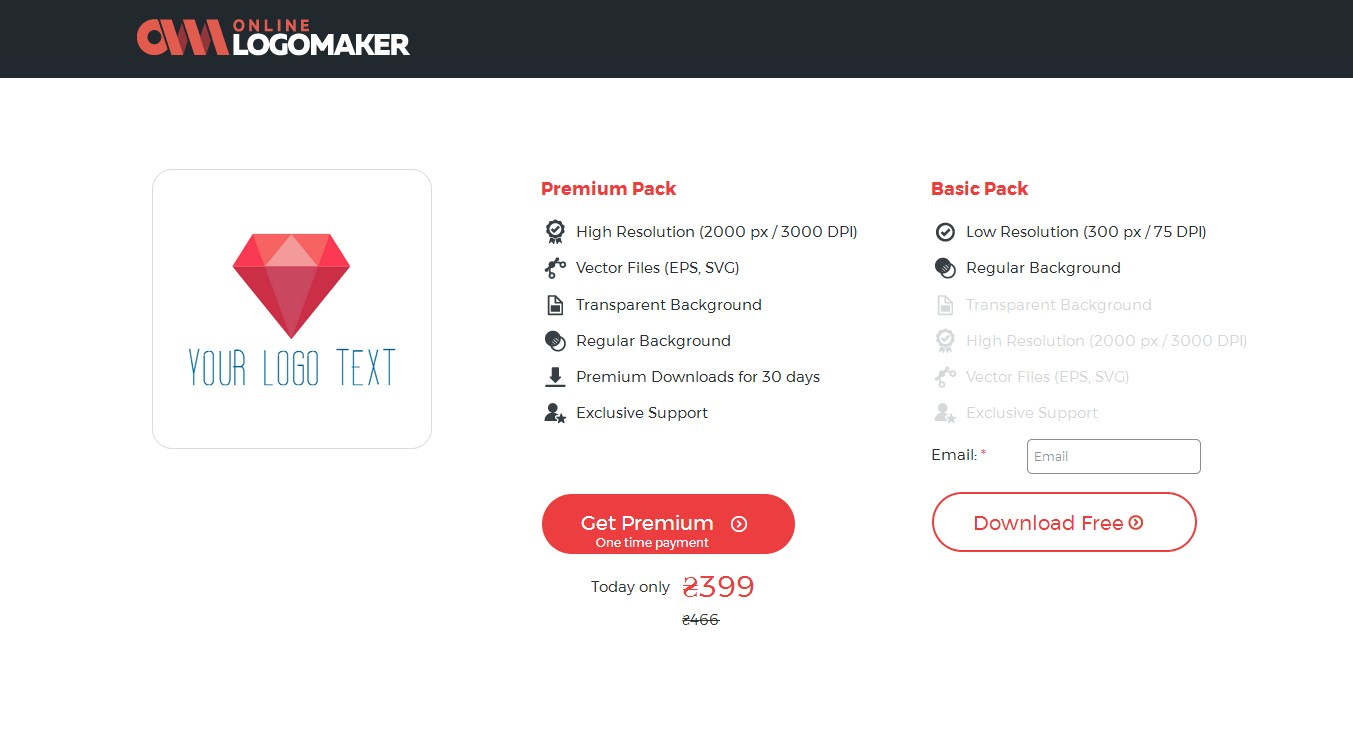
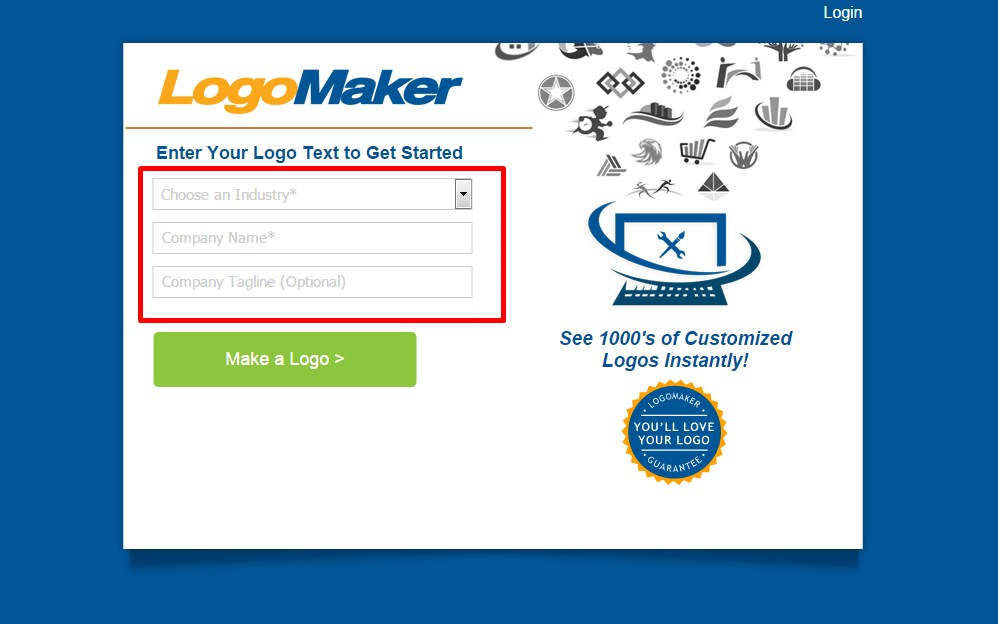
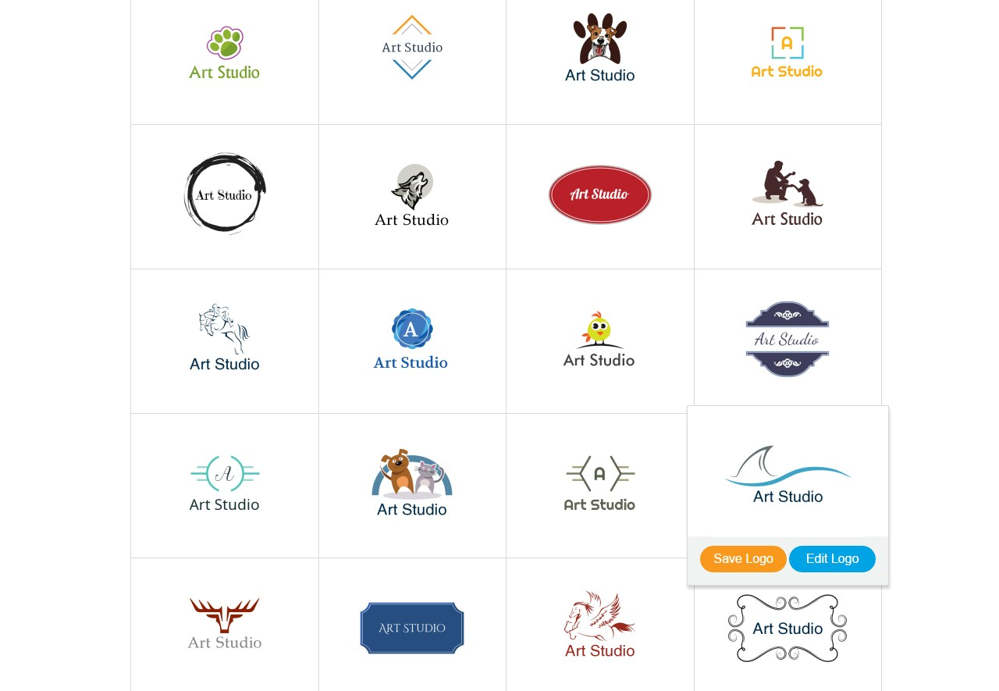
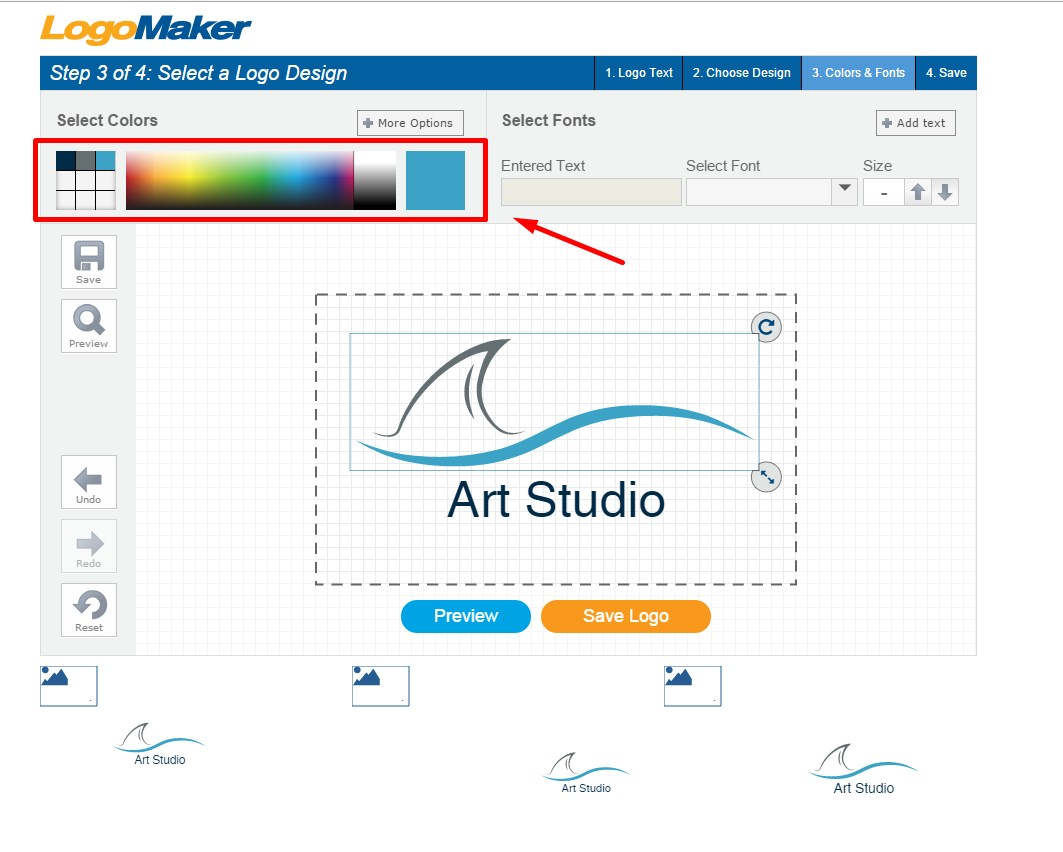

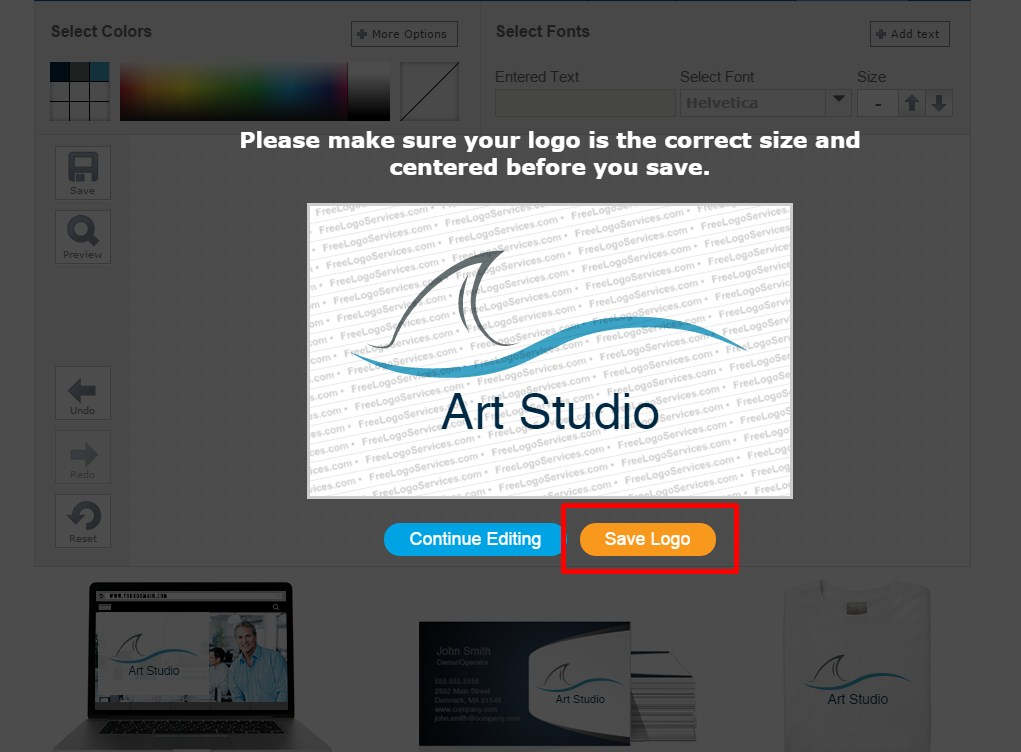
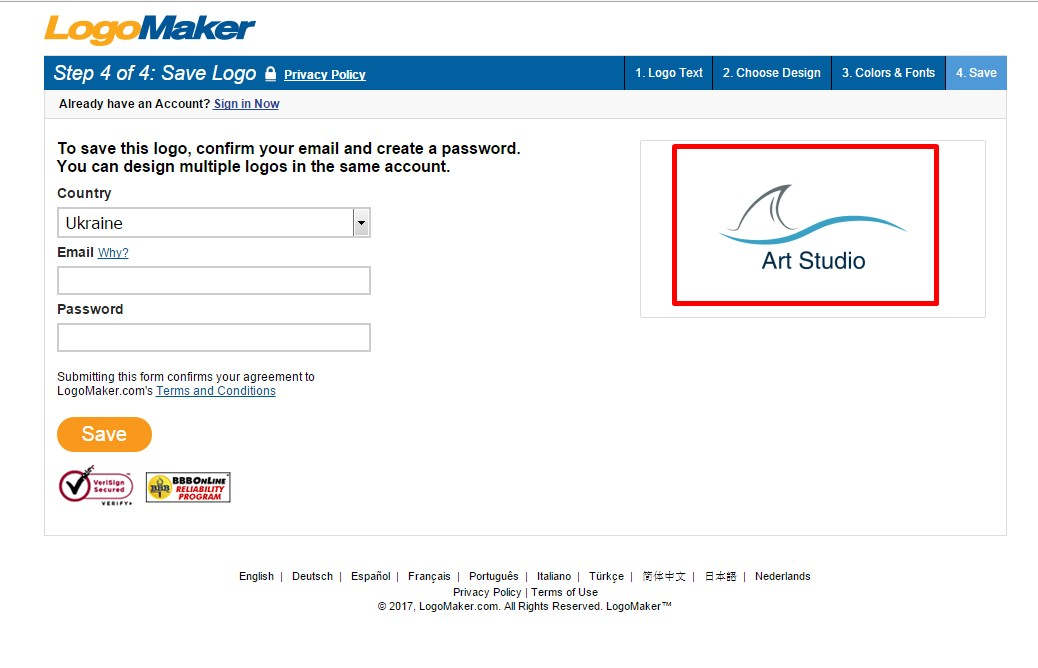







–°–њ–∞—Б–Є–±–Њ!

–Ю—З–µ–љ—М –њ–Њ–ї–µ–Ј–љ–∞—П –Є –Є–љ—В–µ—А–µ—Б–љ–∞—П —Б—В–∞—В—М—П.–°–њ–∞—Б–Є–±–Њ. –Я—А–Є–Љ—Г –≤ —А–∞–±–Њ—В—Г –≤—Б–µ –≤–∞—И–Є –Ї–Њ–Љ–Љ–µ–љ—В–∞—А–Є–Є.
–°–њ–∞—Б–Є–±–Њ, –Я–∞–≤–µ–ї!